Windows Defender bescherming heeft een real-time beveiligings module die het mogelijk maakt om de ingebouwde Windows Defender antivirus software van Microsoft tijdelijk uit te schakelen. Mocht u het nodig vinden om tijdelijk geen antivirus beveiliging te hebben op uw computer, volg dan onderstaande stap voor stap instructie.
Zoekt u informatie over hoe volledig Windows Defender uitschakelen?
Als u een antivirus oplossing heeft geïnstalleerd dan wordt de beveiliging van Windows, namelijk Windows Defender zelf uitgeschakeld. Windows Beveiliging maakt dan melding dat een ander antivirus pakket de beveiliging biedt tegen virussen en andere malware, bijvoorbeeld Malwarebytes.
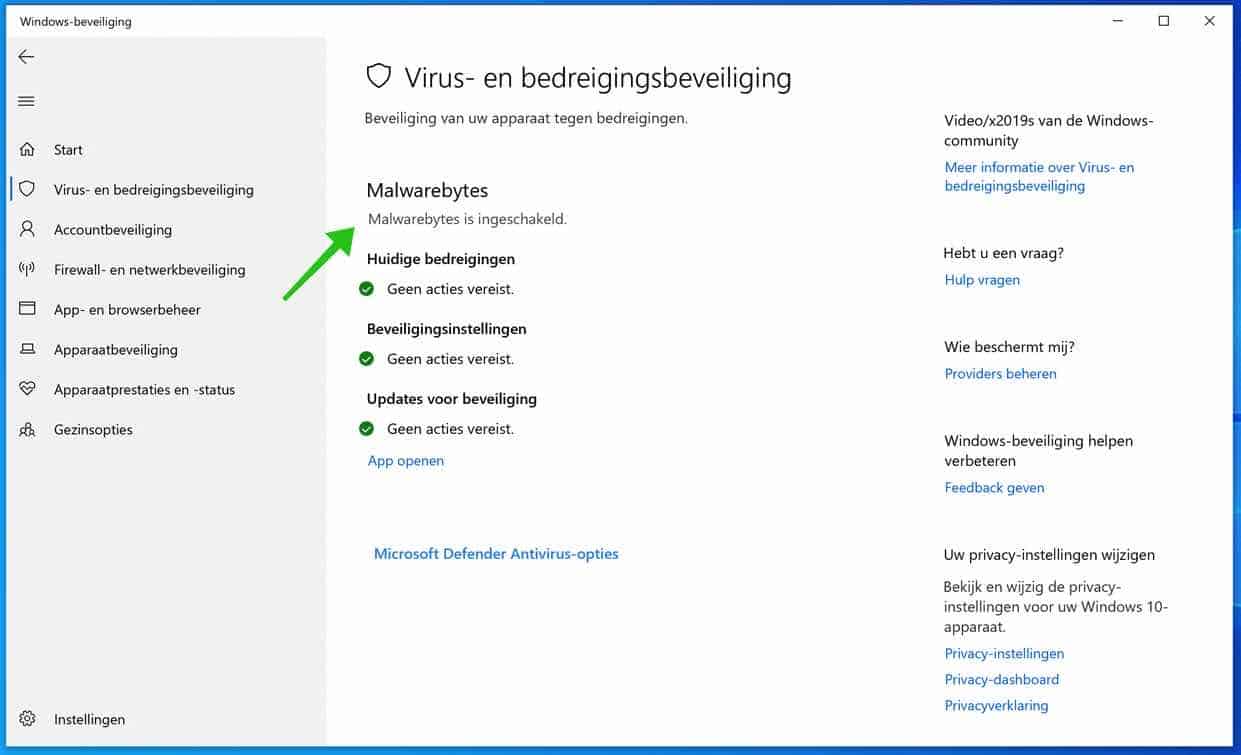
Indien u toch om welke reden dan ook even geen Windows Defender antivirus bescherming nodig hebt dan kunt u de real-time bescherming tijdelijk uitschakelen. Ga als volgt te werk.
Windows Defender uitschakelen
Real-time bescherming uitschakelen
In de Windows zoekbalk zoek op: Windows-beveiliging.
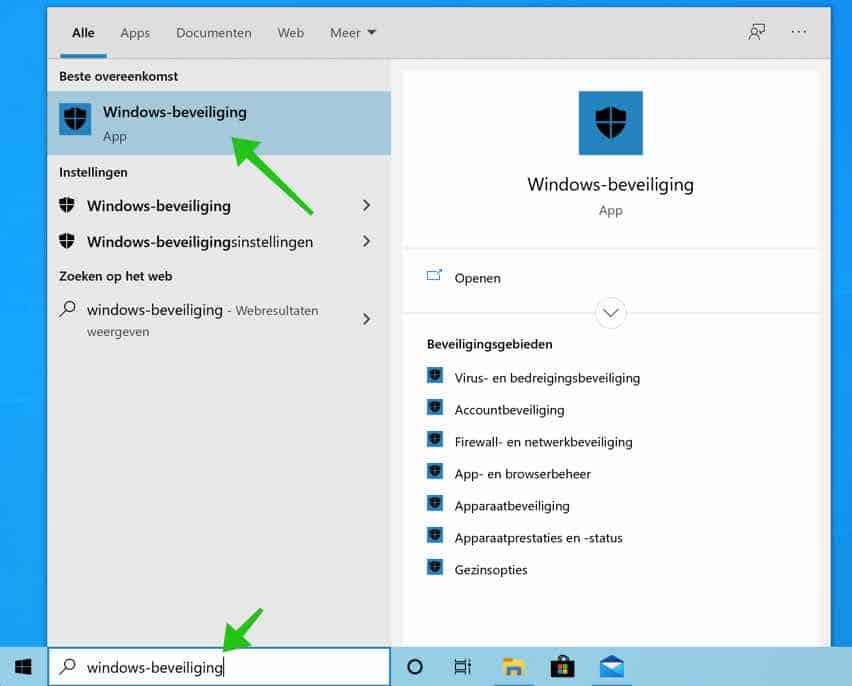
In de instellingen voor virus- en bedreigingsbeveiliging, klik op Instellingen beheren.
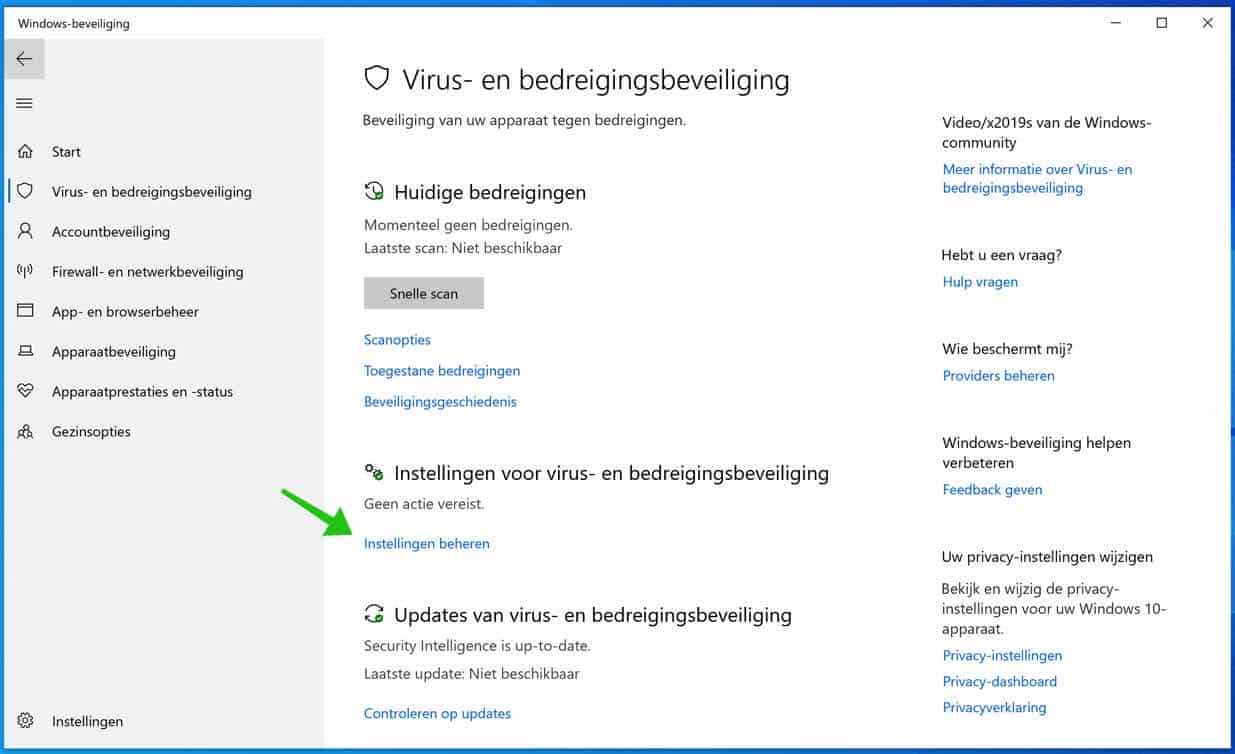
U heeft nu een aantal opties die u kunt uitschakelen. Om Windows Defender real-time bescherming tijdelijk uit te schakelen klikt u op aan uit slider in de Real-time beveiligingsinstellingen.
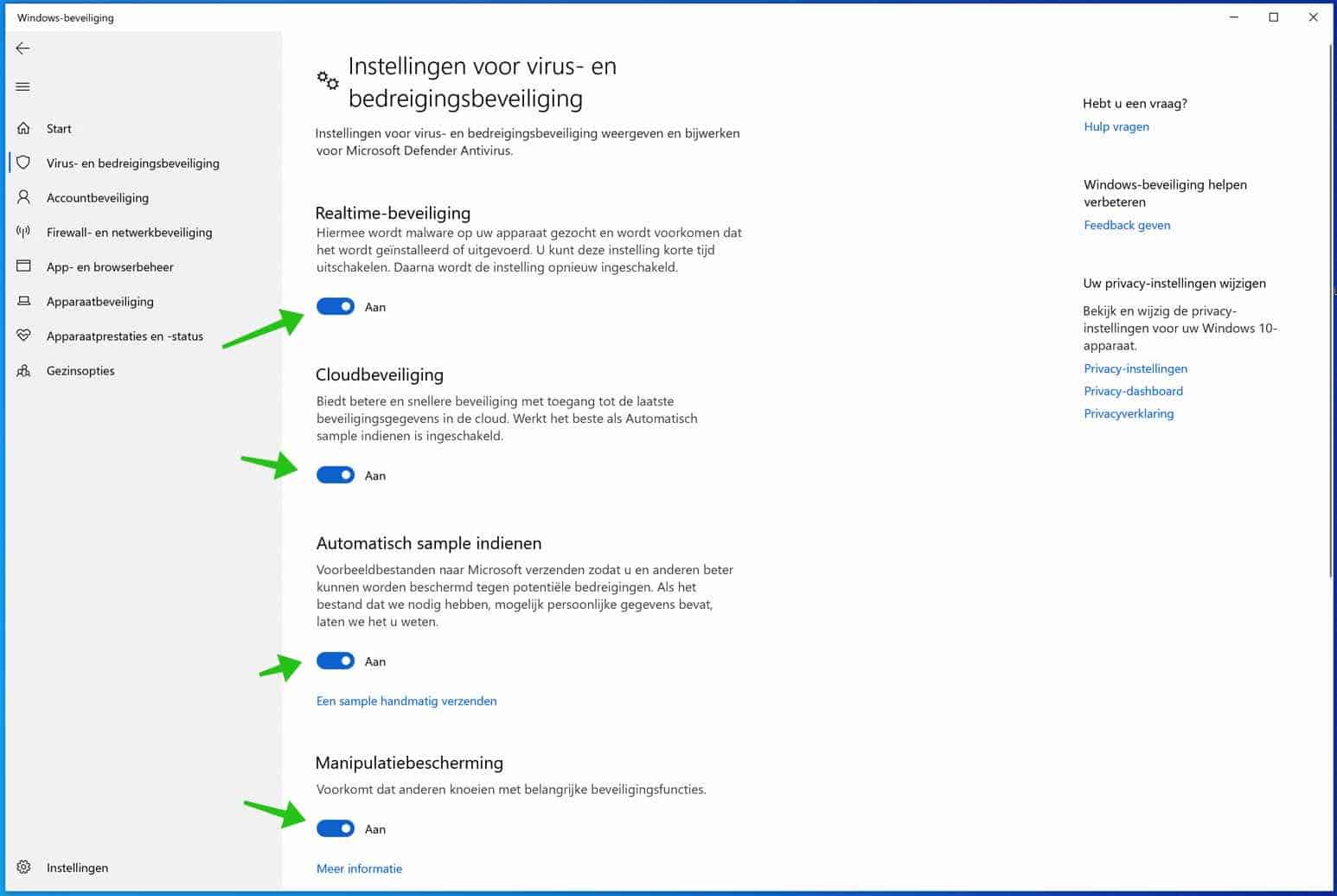
U kunt er ook voor kiezen om andere modules van Windows Defender tijdelijk uit te schakelen zoals Cloudbeveiliging, Automatisch Sample indienen of Manipulatiebescherming.
Vergeet niet om Windows Defender real-time bescherming weer in te schakelen als u klaar bent.
Ik hoop u hiermee geholpen te hebben. Bedankt voor het lezen.

Nee maar al wel bedankt
Fijn dat ik kon helpen, bedankt voor uw reactie.